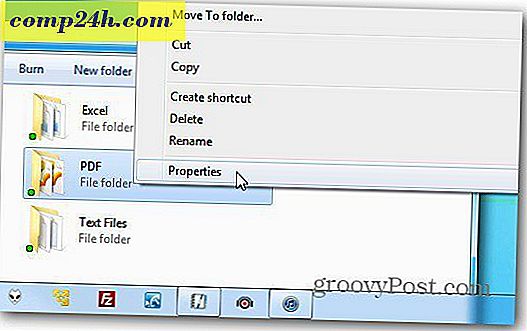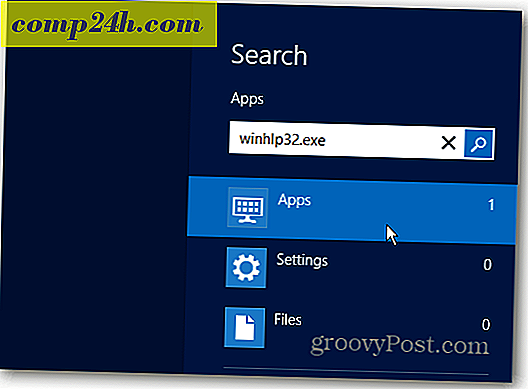Outlook.com Android App: Legg til andre e-postkontoer
Microsoft oppgradert grensesnittet til sin Outlook.com Android-app, og selv om det er en ganske groov måte å holde kontakten med Outlook.com og Microsoft e-postkontoer, kan du bruke den med flere kontoer (alt fra Microsofts tjeneste, selvfølgelig). Dette er hvordan.

Prosessen er enkel, når du finner ut hvor du skal begynne. For å sette opp en annen Outlook.com-konto i Android-appen, klikker du bare på Innboks-knappen øverst til venstre på hovedskjermbildet, eller du kan sveipe fingeren til høyre. Dette vil gi deg en skjerm som ligner den nedenfor. Trykk på Legg til konto.

Logg deg deretter inn på din Microsoft-konto som vanlig, eller sjekk ut med Microsofts nye to-trinns verifiseringsmetode. Deretter må du opprette kontoinformasjon og tillatelser i de neste skjermbildene.

Det er det! Kontoen er nå konfigurert, og mens du får nye meldingsvarsler, blir tilgang til den direkte gjort ved å bruke det samme swiping-flyttet til høyre.

Selvfølgelig kan du alltid gjøre det motsatte, legge til Outlook.com-kontoen din til Android's e-postklient.